منذ ظهور موقع YouTube على شبكة الويب العالمية (وبعد ذلك ، بعد بضع سنوات ، أصبح في حيازة شركة التكنولوجيا العملاقة Google) ، ظل يتطور باستمرار ويتم تحسينه. تمت إضافة وفرة من الميزات الجديدة إلى YouTube منذ نشأته وتم تحسين العديد من الميزات الحالية عليه. ومع ذلك ، فإن بعض ميزات YouTube ، بقدر ما يعتقد المطورون والمهندسون وراء الشبكات الاجتماعية القائمة على الفيديو في جميع أنحاء العالم أنها مفيدة ، ليست سوى فروق دقيقة مزعجة لمعظم المستخدمين. إحدى هذه الميزات هي ميزة " مقاطع الفيديو الموصى بها ".
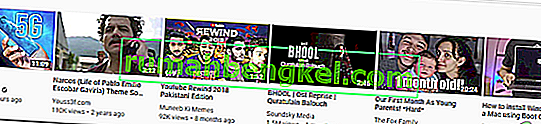
تعمل ميزة YouTube المحددة هذه على تتبع كل شيء يبحث عنه مستخدم YouTube ويشاهده على الشبكة الاجتماعية ويستخدم هذه المعلومات لتعقب مقاطع الفيديو التي تشبه في طبيعتها عمليات البحث ومقاطع الفيديو التي شاهدها. ثم يتم اقتراح مقاطع الفيديو هذه على المستخدم كـ "مقاطع فيديو موصى بها". سيكون معظم الأشخاص على ما يرام مع هذه الميزة إذا كان عليهم تحملها فقط أثناء تسجيل دخولهم إلى YouTube عبر حساب YouTube أو Google الخاص بهم ، ولكن هذا ليس هو الحال للأسف. يتعرض مستخدمو YouTube إلى مشاهدة سلسلة من مقاطع الفيديو الموصى بها ، وكثير منها غير مرغوب فيه إلى حد كبير ، على صفحاتهم الرئيسية على YouTube كلما انتقلوا إلى YouTube على جهاز كمبيوتر أو هاتف.
لحسن الحظ ، يمكنك التخلص من جميع مقاطع الفيديو الموصى بها التي يتم عرضها على صفحتك الرئيسية على YouTube. إذا قام المستخدم بتسجيل الدخول إلى YouTube ، فسيكون القيام بذلك أمرًا سهلاً ومباشرًا. ومع ذلك ، عندما لا تكون مسجلاً لدخولك إلى YouTube ، فإن حذف مقاطع الفيديو الموصى بها لا يمكن أن يكون أصعب قليلاً فحسب ، بل يمكن أيضًا تحقيقه من خلال أكثر من طريقة. فيما يلي الخيارات الأكثر فاعلية التي لديك عندما تريد حذف مقاطع الفيديو الموصى بها على YouTube دون تسجيل دخولك:
الخيار 1: مسح جميع ملفات تعريف الارتباط على YouTube (لمستخدمي Google Chrome فقط)
على الرغم من أنك لم تقم بتسجيل الدخول إلى YouTube بحسابك على YouTube أو Google ، فإن YouTube يعتمد بشكل أساسي على ذاكرة التخزين المؤقت للمتصفح وملفات تعريف الارتباط التي يخزنها على متصفحك لتحديد مقاطع الفيديو التي يجب عرضها على صفحتك الرئيسية كمقاطع فيديو موصى بها. تتمثل إحدى أفضل الطرق لحذف مقاطع الفيديو الموصى بها ، بشرط أن تستخدم Google Chrome ، في مسح جميع ملفات تعريف الارتباط التي قام YouTube بتخزينها على جهاز الكمبيوتر الخاص بك. للقيام بذلك ، تحتاج إلى:
- افتح موقع يوتيوب.
- انقر بزر الماوس الأيمن فوق مساحة فارغة في صفحتك الرئيسية.
- انقر فوق فحص العنصر أو اضغط / اضغط باستمرار على CTRL + SHIFT + النقر فوق خيار "فحص"
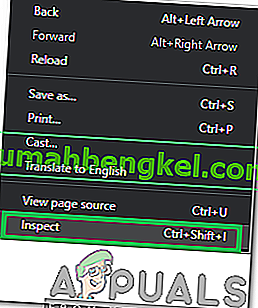
- انقر فوق الموارد في شريط الأدوات.
- انقر فوق ملفات تعريف الارتباط في الجزء الأيمن لتوسيعها.
- انقر بزر الماوس الأيمن فوق المجلد المسمى youtube.com ضمن ملفات تعريف الارتباط وانقر فوق مسح .
- أعد تحميل YouTube ويجب ألا ترى أي مقاطع فيديو موصى بها على صفحتك الرئيسية.
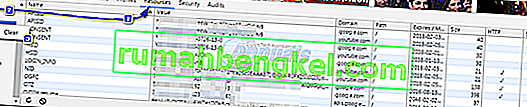
الخيار 2: امسح ذاكرة التخزين المؤقت للمتصفح واحذف جميع ملفات تعريف الارتباط المخزنة
كما هو مذكور أعلاه ، بينما لم تقم بتسجيل الدخول ، يعتمد YouTube بشكل كبير على ذاكرة التخزين المؤقت للمتصفح وملفات تعريف الارتباط التي يخزنها لتزويد صفحتك الرئيسية على YouTube بمقاطع الفيديو الموصى بها. هناك طريقة أخرى يمكنك استخدامها لحذف مقاطع الفيديو الموصى بها من صفحتك الرئيسية على YouTube دون تسجيل الدخول - وهي طريقة تنطبق على جميع المتصفحات - وهي ببساطة مسح ذاكرة التخزين المؤقت للمتصفح وحذف جميع ملفات تعريف الارتباط المخزنة. على سبيل المثال ، لمسح ذاكرة التخزين المؤقت وملفات تعريف الارتباط على Firefox ، تحتاج إلى:
- انقر فوق زر قائمة الهامبرغر في الزاوية العلوية اليمنى من النافذة.
- انقر فوق خيارات .
- انقر فوق الخصوصية في الجزء الأيمن.
- انقر فوق مسح السجل الحديث الخاص بك في الجزء الأيمن ضمن المحفوظات
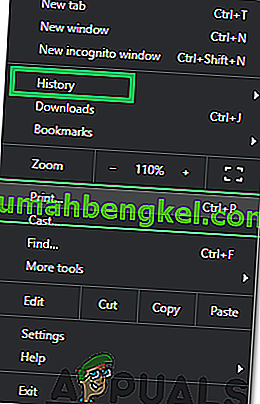
- افتح القائمة المنسدلة أمام النطاق الزمني للمسح في النافذة المنبثقة والنقر على كل شيء .
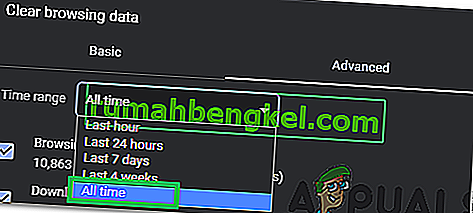
- توسيع تفاصيل القسم وتأكد من أن الكوكيز و الكاش يتم التحقق.
- انقر فوق امسح الآن .
ملاحظة: أيضًا ، امسح ذاكرة التخزين المؤقت على جهاز Mac إذا كنت تستخدم متصفح Safari التقليدي.
الخيار 3: امسح سجل البحث وسجل المشاهدة على YouTube ثم أوقفهما مؤقتًا
على الرغم من أن YouTube يستخدم ذاكرة التخزين المؤقت للمتصفح وملفات تعريف الارتباط التي يخزنها لتزويد صفحتك الرئيسية على YouTube بمقاطع فيديو موصى بها أثناء عدم تسجيل دخولك ، إلا أنه يعتمد أيضًا قليلاً على سجل البحث على YouTube وسجل المشاهدة ، على الرغم من أنه لا يمكنك عرض أي من أولئك الذين ليس لديهم تسجيل الدخول باستخدام حساب YouTube أو Google الخاص بك. نظرًا لأن هذا هو الحال ، فإن مسح كل من سجل البحث على YouTube وسجل المشاهدة ثم إيقافهما مؤقتًا يمكن أن يساعد أيضًا في التخلص من مقاطع الفيديو الموصى بها المعروضة على صفحتك الرئيسية على YouTube:
- افتح YouTube في متصفح من اختيارك.
- قم بالتمرير على طول الطريق إلى أسفل الصفحة.
- انقر فوق " المحفوظات" في الجزء الأيمن.
- انقر فوق مسح كل سجل المشاهدة .
- انقر فوق إيقاف سجل المشاهدة مؤقتًا .
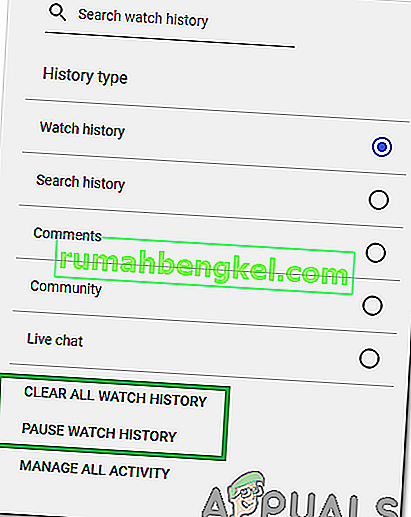
- وجهاً لوجه إلى سجل البحث
- انقر فوق مسح كل سجل البحث .
- قم بتأكيد الإجراء من خلال النقر فوق مسح كل سجل البحث .
- انقر فوق إيقاف محفوظات البحث .
- قد يستغرق الأمر بضع ساعات حتى تتمكن من رؤية أي نتائج ، ولكن بمجرد اكتمال كل هذه الخطوات ، يجب أن تكون صفحتك الرئيسية على YouTube في طريقها لتصبح خالية من جميع مقاطع الفيديو الموصى بها غير المرغوب فيها والتي لم تعجبك.
الخيار 4: استخدم ملحق متصفح خيارات YouTube
هذا الخيار أنيق جدًا حيث يمكنك استخدامه للتخلص من قسم مقاطع الفيديو الموصى بها على صفحتك الرئيسية على YouTube تمامًا! للتخلص من توصيات الفيديو باستخدام هذا الخيار ، تحتاج إلى تنزيل ملحق مستعرض YouTube Options ، وتثبيته ، ودمجه في متصفحك ، والانتقال إلى إعداداته وتمكين إخفاء اقتراحات الفيديو في قسم المظهر . لسوء الحظ ، فإن ملحق مستعرض YouTube Options ، على الرغم من أنه يحتوي على نسخة تجريبية مجانية ، هو اشتراك 1.99 دولار شهريًا وهو متاح حاليًا فقط لـ Google Chrome و Safari و Opera. على الجانب المشرق ، تعد خيارات YouTube مفيدة للقيام بأكثر من مجرد التخلص من قسم مقاطع الفيديو الموصى بها على صفحتك الرئيسية على YouTube!
الخيار 5: تدريب YouTube للتعرف بشكل أفضل على ما تفعله وما لا تحبه
آخر الخيارات الأكثر فاعلية التي لديك عندما تريد حذف مقاطع الفيديو الموصى بها على YouTube أثناء عدم تسجيل دخولك هي تدريب YouTube على التعرف بشكل أفضل على نوع مقاطع الفيديو التي يجب أن يوصيك بها بالفعل. وتجدر الإشارة إلى أن هذا الخيار يتطلب قدرًا كبيرًا من الوقت والجهد مقارنة بجميع الخيارات الأخرى. أيضًا ، يتعلق هذا الخيار بالتخلص من جميع توصيات الفيديو غير المرغوب فيها بدلاً من التخلص من جميع مقاطع الفيديو الموصى بها تمامًا.
عندما ترى مقطع فيديو موصى به لا ينبغي أن يوصى به YouTube لك على صفحتك الرئيسية ، مرر الماوس فوقه وانقر على زر النقاط الرأسية الثلاث الذي يظهر عليه.
- انقر فوق غير مهتم .
- عندما تظهر رسالة Video Removed ، انقر فوق أخبرنا لماذا .
- حدد جميع الخيارات باستثناء لقد شاهدت هذا الفيديو بالفعل وانقر فوق إرسال .
- افعل ذلك مع كل مقطع فيديو موصى به غير مرغوب فيه تراه على صفحتك الرئيسية. على الرغم من أن الأمر قد يستغرق بعض الوقت ، سيبدأ YouTube في ضبط مقاطع الفيديو الموصى بها التي يعرضها لك وستشاهد فقط مقاطع الفيديو التي قد تجدها ممتعة بالفعل.
للحصول على أفضل النتائج ، يوصى بتجربة طريقتين على الأقل من الطرق الخمس المذكورة أعلاه والتي يمكنك استخدامها لحذف مقاطع الفيديو الموصى بها أثناء عدم تسجيل الدخول إلى YouTube.

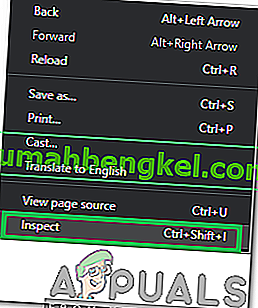
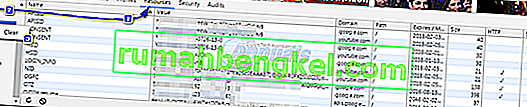
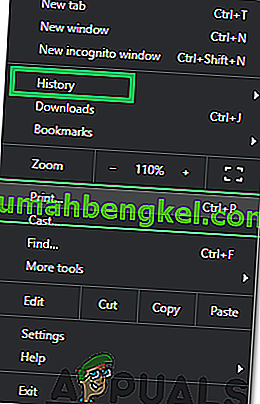
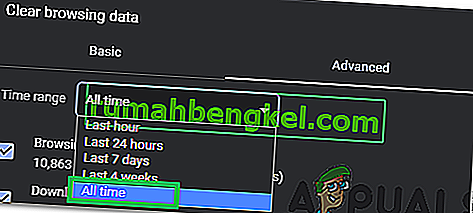
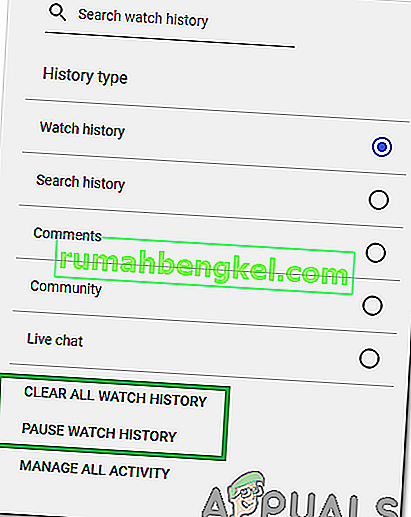



![كيفية إصلاح & lsquo ؛ رسالة مجانية: غير قادر على إرسال رسالة - حظر الرسائل نشط & [رسقوو] ؛ خطأ أثناء المراسلة؟](https://pics.rumahbengkel.com/files/guides/298/QWGHDEZ8YPpic.jpg)



